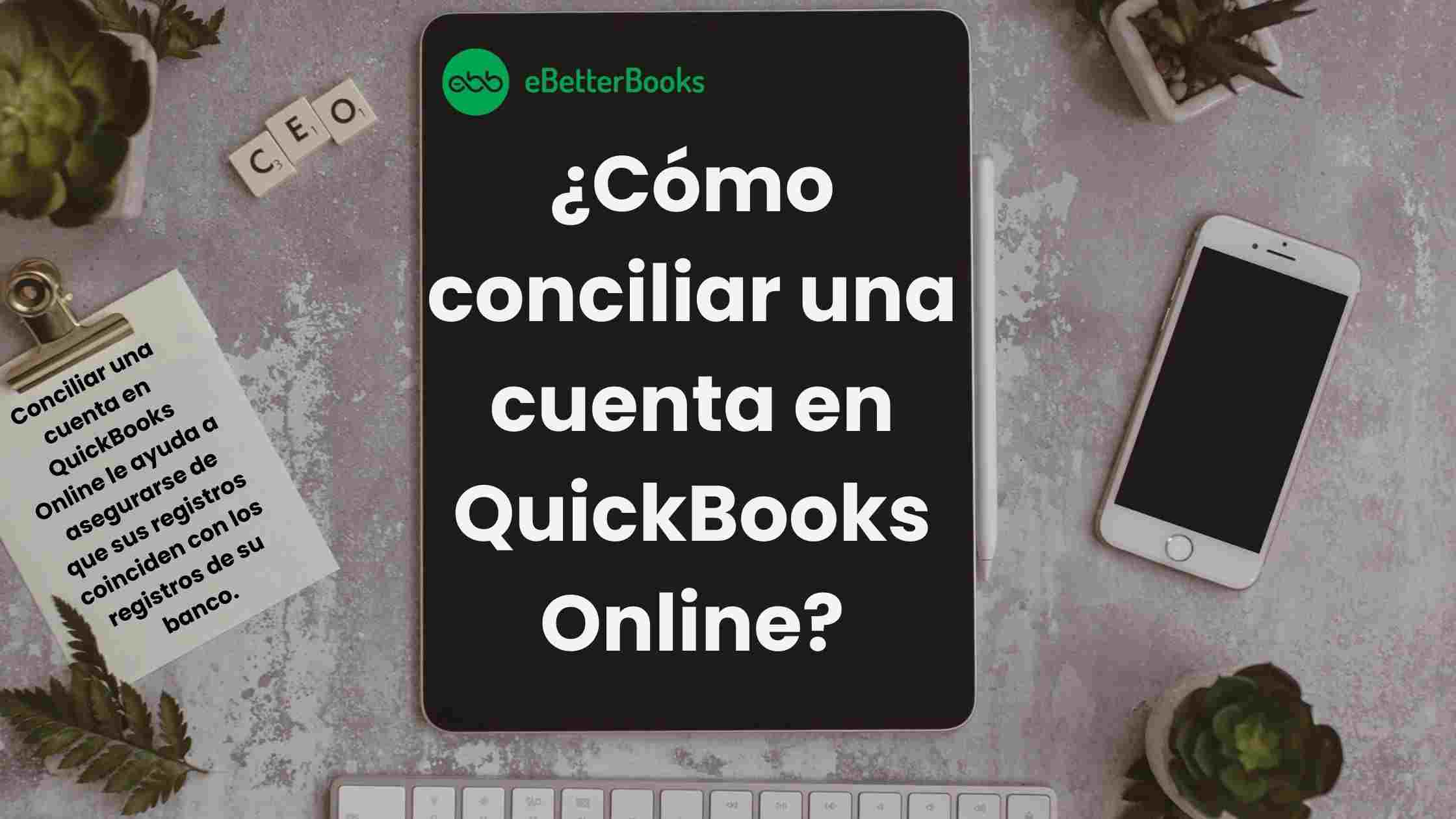Conciliar una cuenta en QuickBooks Online le ayuda a asegurarse de que sus registros coinciden con los registros de su banco.
Cuando concilia, está comparando las transacciones de su cuenta de QuickBooks con las de su extracto bancario. Es como hacer una doble comprobación para asegurarse de que todo cuadra correctamente. Obtenga cómo conciliar una cuenta en sencillos pasos –
- Cuando inicie sesión en QuickBooks, vaya al menú «Banca» de la izquierda.
- Elija la cuenta que desea conciliar.
- Confirme que el saldo inicial coincide con su extracto bancario.
- Introduzca la fecha final de su extracto bancario.
- Ahora, revise cada transacción. Compruebe las que coinciden con su extracto.
- Si hay diferencias, investigue. A veces se trata de una transacción omitida o de un error de introducción de datos.
- Cuando vea que todo coincide, haga clic en «Finalizar ahora».
- Consulte el informe de conciliación para obtener un resumen. Guárdelo o imprímalo para sus archivos.
Este proceso le ayuda a asegurarse de que sus registros financieros coinciden con los de su banco. Le asegurará la reducción de errores y le dará confianza en sus datos financieros.
¿Cómo revisar el saldo inicial en QuickBooks online?
El saldo inicial en QuickBooks Online es el punto de partida de sus cuentas. Es crucial revisarlo y confirmarlo para garantizar la exactitud de sus registros financieros.
- En QuickBooks Online, vaya al menú «Contabilidad» y seleccione «Plan de Cuentas».
- Busque la cuenta específica para la que desea revisar el saldo inicial.
- Haga clic en la cuenta. Busque el enlace «Ver registro» y haga clic en él.
- Desplácese hasta la parte inferior del registro para encontrar la entrada del saldo inicial.
- Compruebe este saldo inicial con su extracto bancario u otros registros fiables.
- Si encuentra discrepancias, puede modificar el saldo inicial. En este paso, es muy importante seleccionar el botón «Editar» y aplicar los ajustes necesarios.
- Después de editar, asegúrese de guardar los cambios.
La revisión de su saldo inicial garantiza que sus registros financieros en QuickBooks Online reflejen con exactitud el punto de partida real de sus cuentas, ayudando a mantener la integridad financiera.
¿Cómo iniciar una conciliación en QuickBooks online?
La conciliación es como asegurarse de que su extracto bancario y QuickBooks están en la misma página. Es crucial para tener registros financieros precisos.
- En primer lugar, debe abrir QuickBooks Online, buscar y hacer clic en el menú «Banca».
- Ahora, es esencial elegir la cuenta bancaria o de tarjeta de crédito que desea conciliar.
- En el siguiente paso, seleccione su último extracto bancario y revíselo.
- Introduzca la fecha final de su extracto en QuickBooks.
- QuickBooks mostrará sus transacciones. Compártelas con su extracto.
- Marque la casilla de cada transacción que coincida con su extracto.
- Si algo no coincide, investigue y haga los ajustes necesarios.
- Una vez que todo coincida, haga clic en «Finalizar ahora» para completar la conciliación.
Recuerde que la conciliación periódica ayuda a mantener registros financieros precisos.
- En primer lugar, abra QuickBooks y vaya a la sección Banca.
- Elija la cuenta que desea conciliar.
- Haga clic en «Conciliar» e introduzca la fecha del extracto y el saldo final.
- Coteje cada transacción del extracto con el asiento correspondiente en QuickBooks.
- Marque las transacciones a medida que las concilie. La diferencia debe ser cero.
Lea este artículo también – https://ebetterbooks.com/es/crear-una-cuenta-de-perdidas-y-ganancias-detallada-en-quickbooks-online/
¿Cómo revisar conciliaciones anteriores y editarlas?
- Navegue hasta la sección de Banca y seleccione «Conciliar».
- Haga clic en «Historial por cuenta» y elija la cuenta a revisar.
- Localice el informe de conciliación correspondiente al periodo que desea editar.
- Si es necesario realizar ediciones, seleccione «Deshacer última conciliación» y realice los ajustes.
- Confirme los cambios y rehaga la conciliación si es necesario.
Asegúrese de tener copias de seguridad antes de hacer ediciones para mantener registros financieros precisos.
Conclusión
Con estos sencillos pasos, usted será capaz de conciliar fácilmente una cuenta en QuickBooks en línea. Además, en este artículo usted sabrá cómo revisar, comparar e iniciar una conciliación. Si usted tiene alguna dificultad en hacer los pasos, a continuación, llame +1-802-778-9005 y hablar con el experto y obtener una solución instantánea.